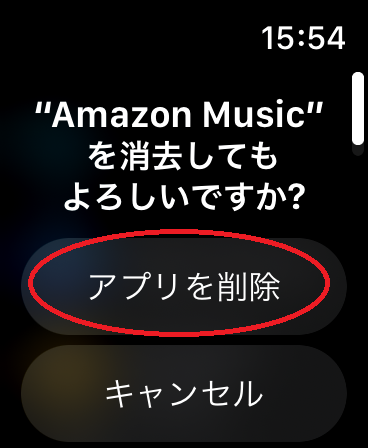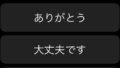アップルウォッチでアプリを削除する方法
アップルウォッチからアプリを削除する手順は意外と簡単です。ここでは基本的なステップを紹介します。
ホーム画面での操作
アップルウォッチのホーム画面から直接アプリを削除する方法を解説します。
まず、アップルウォッチのホーム画面を開きます。アプリアイコンを長押しすると、アイコンが揺れ始め、「×」マークが表示されます。
削除したいアプリの「×」マークをタップすると、削除の確認が求められます。確認後、アプリはアップルウォッチから削除されます。
Step 1:アプリアイコンを長押し「×」マークをタップ
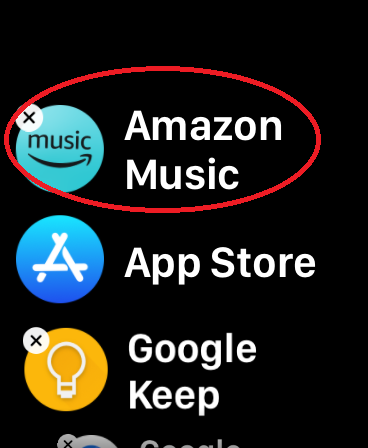
Step 2:「アプリを削除」をタップ
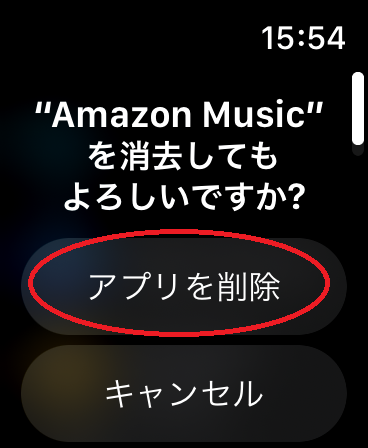
一部のアプリはiPhoneを使用して削除する必要がありますので、次のステップも参考にしてください。
iPhoneを使用した削除方法
まず、iPhone上で「Watch」アプリを開きます。次に「マイウォッチ」タブを選択し、削除したいアプリを探します。アプリを選択したら、「アプリを表示」をオフに切り替えます。これにより、アプリがアップルウォッチから削除されます。
Step 1:iPhone上で「Watch」アプリを開きます。
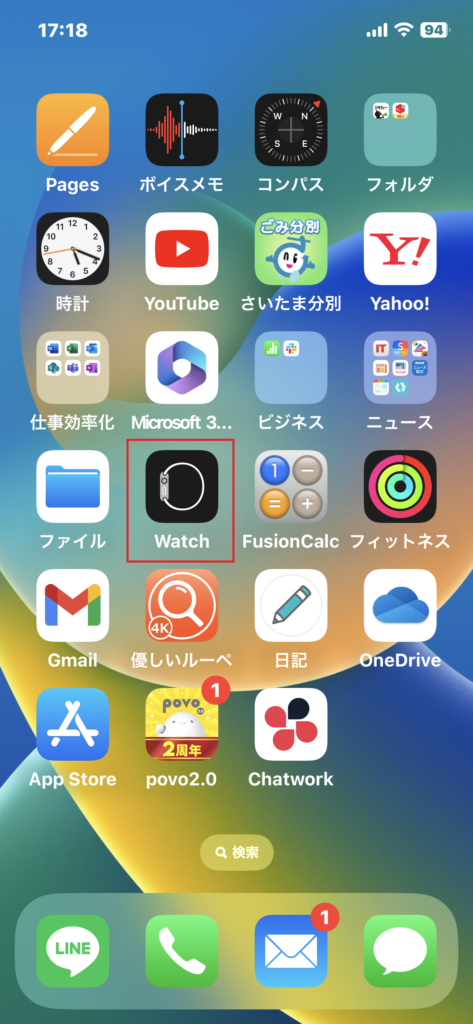
Step 2:削除したいアプリをタップ

Step 3:「アプリを表示」をオフにする
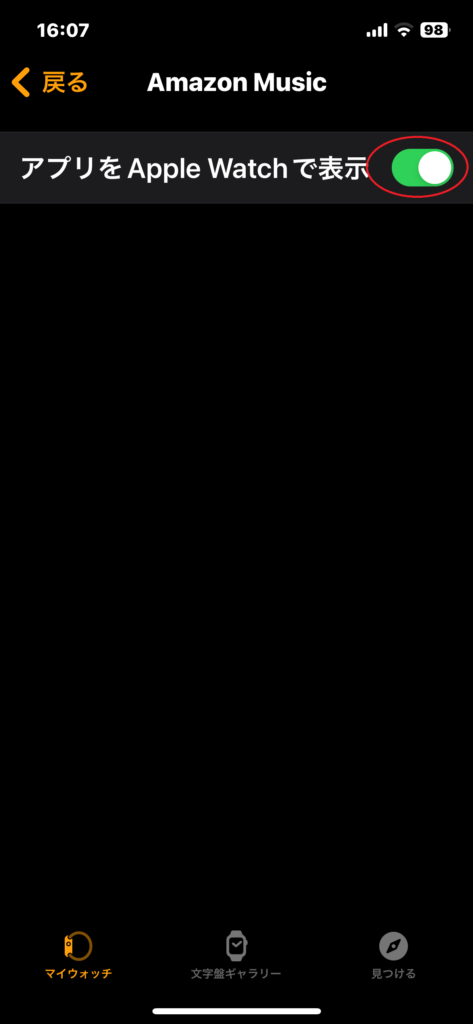
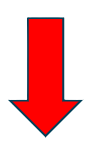
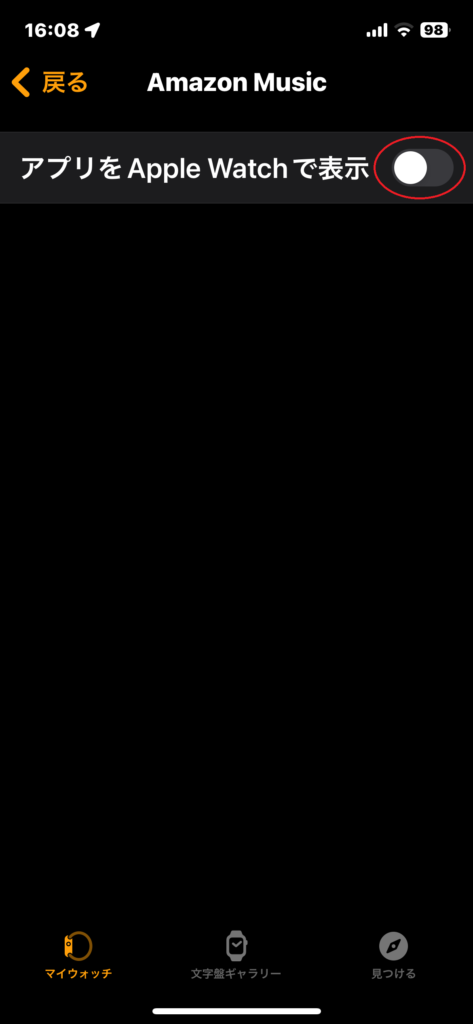
Step 4:削除したアプリが「利用可能なアプリ」一覧へ追加される
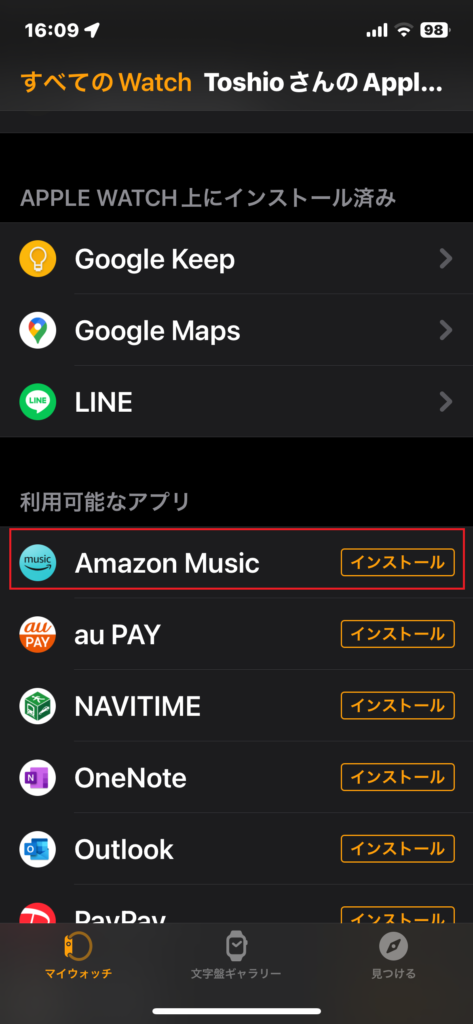
この方法は、アップルウォッチ上では削除できないアプリや、複数のアプリを一度に管理する場合に適しています。
また、iPhoneを使用することで、アプリの設定や通知オプションも同時に管理できるため、より詳細なカスタマイズが可能です。
アプリ削除のメリット
不要なアプリを削除することで、アップルウォッチのパフォーマンスが向上します。
バッテリー寿命の向上
・アプリが多いと、バックグラウンドでの処理が増え、バッテリー消費が加速します。不要なアプリを削除することで、バッテリーの持ちが良くなります。
・特に、位置情報や常時データを使用するアプリはバッテリーを大量に消費するため、削除することが効果的です。
・バッテリー寿命の延長は、日常生活でのアップルウォッチの利便性を大きく向上させます。
・長時間の外出時でも、頻繁に充電する必要がなくなるため、より安心して使用できるようになります。
使いやすさの向上
・アプリが少なくなると、必要なアプリに素早くアクセスできるようになります。これにより、操作性が大幅に向上します。
・画面上のアプリアイコンが減ることで、視認性が良くなり、使い勝手が向上します。
・アプリの整理は、アップルウォッチをよりパーソナライズし、自分に合った使い方を見つける手助けにもなります。
・日々の使用において、ストレスなくスムーズな操作が可能になるため、アップルウォッチの魅力をより深く感じられるようになります。
削除すべきアプリの選び方
どのアプリを削除すべきか、選び方のポイントを提供します。
使用頻度の低いアプリ
・自分がどのアプリを頻繁に使っているかを確認します。数週間または数ヶ月にわたって使用していないアプリは、削除候補です。
・アップルウォッチの設定メニューで、アプリの使用状況を確認することもできます。これにより、どのアプリがあまり使われていないかが分かります。
・使用頻度が低いアプリを削除することで、デバイスのストレージを節約し、他のアプリのパフォーマンスを向上させることができます。
また、画面がすっきりとし、必要なアプリに素早くアクセスできるようになります。
重複機能のアプリ
・複数のアプリが同じ機能を提供している場合、最も使いやすいまたは好みのアプリを残し、他は削除します。
・複数の天気予報アプリがある場合、最も正確で使いやすいものを選び、残りを削除すると良いでしょう。
重複機能のアプリを削除することで、デバイスのパフォーマンスが向上し、バッテリー寿命も延長されます。
アプリ削除後のアップルウォッチの活用法
アプリを削除した後のアップルウォッチの効果的な使い方を提案します。
健康管理の強化
不要なアプリを削除した後、健康やフィットネスに関連するアプリに焦点を当てることができます。例えば、心拍数のモニタリングや運動記録など、アップルウォッチの健康管理機能を最大限に活用しましょう。
これにより、日々の健康状態をより詳細に追跡し、生活習慣の改善に役立てることが可能になります。
また、特定の健康アプリを使用することで、個人の健康目標に合わせたカスタマイズが可能です。
日常生活での活用
アプリの整理により、日常生活でのアップルウォッチの使用がよりスムーズになります。
例えば、通知管理、音楽再生、スケジュール管理など、日常的なタスクを効率的にこなすことができます。
また、アップルウォッチを使って支払いを行うApple Payのような機能も、日常生活で大いに役立ちます。
アプリを適切に整理することで、アップルウォッチを日々の生活の中でより有効に活用することが可能になります。
アップルウォッチのカスタマイズ
アプリ削除を通じて、よりパーソナライズされたアップルウォッチの使い方を探求します。
ウォッチフェイスのカスタマイズ
アプリを整理した後、ウォッチフェイスを自分好みにカスタマイズすることができます。これにより、アップルウォッチの見た目が一新されます。
ウォッチフェイスのカスタマイズでは、色、デザイン、表示する情報を自由に選べます。個性を反映させることが可能です。
また、特定のアプリのショートカットをウォッチフェイスに設定することで、アクセスをより迅速にすることができます。
このカスタマイズにより、アップルウォッチの使用体験がより個人的で、より便利になります。
必要なアプリの選定
アプリを選ぶ際には、日常生活での使用頻度や必要性を考慮することが重要です。本当に使うアプリだけを残しましょう。
また、特定の目的や活動に合わせてアプリを選ぶことも有効です。例えば、運動や健康管理に特化したアプリなどです。
アプリ選定の際には、レビューや評価も参考にすると良いでしょう。他のユーザーの意見は役立つ情報源です。
必要なアプリだけを選ぶことで、アップルウォッチの操作が簡単になり、日々の使用がより快適になります。
この記事を通じて、アップルウォッチのアプリ削除の重要性とその方法を理解し、より快適なデジタルライフを送る一助となれば幸いです。アップルウォッチを使いこなし、日々の生活を豊かにするための一歩を踏み出しましょう。